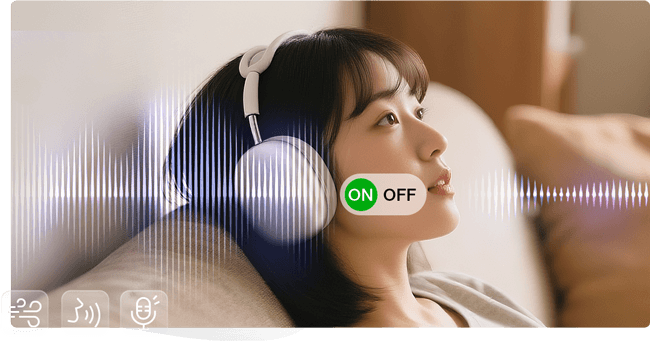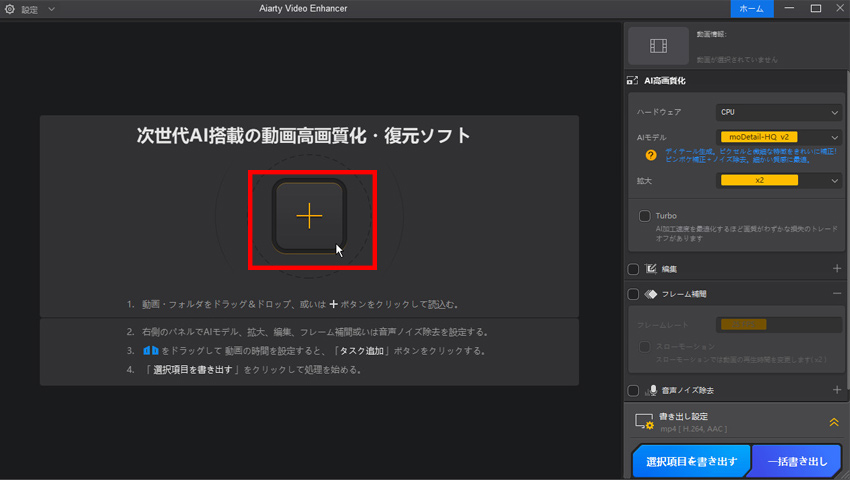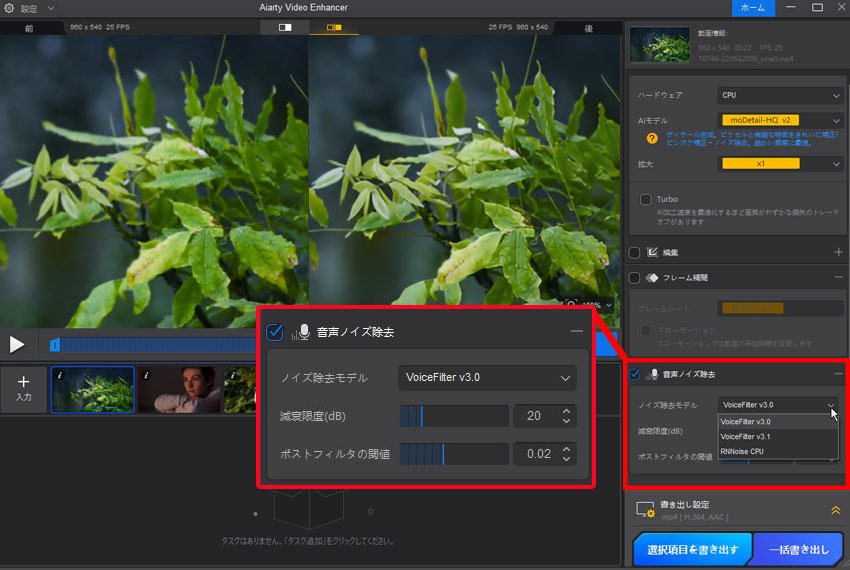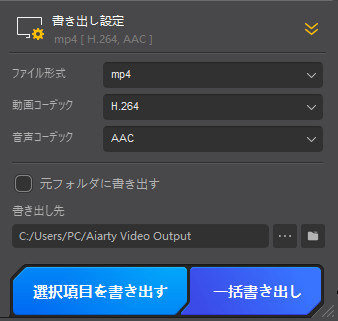�z���C�g�m�C�Y�Ƃ͂ǂ�ȉ��H���e���A�����̏�����/�����\�t�g�Ȃǂ���₷���O�����I

�u�钆�ɍ��ׂȕ����ŐԂ���ڂ��o�܂��Ă��܂��B�v
�u�W���������̂ɁA���������C�ɂȂ��č�ƂɏW���ł��Ȃ��B�v
�u����������ȓ��e��^�悵���̂ɁA�m�C�Y�ʼn������s���āc�B�v
���������Y�݂�����������@�Ƃ��āA���ݒ��ڂ��W�߂Ă���̂��u�z���C�g�m�C�Y�v�ł��B
�ł́A�z���C�g�m�C�Y�Ƃ͂ǂ̂悤�ȉ��Ȃ̂��H���̗��p�ɂ����ʂ�A���ɂ͌��O����鈫�e���A����ɂ͑��@�ɂ��Ă��G��Ă����܂��B�ŐV�̌�������Ƃ̈ӌ������ƂɁA�z���C�g�m�C�Y�����ʓI�Ɋ��p������@��A�s�v�ȃz���C�g�m�C�Y���������邽�߂̃t���[�\�t�g�܂ł���₷��������܂��B

🎯 �p�r��AI���f���ōœK���FmoDetail-HQ v2�i���E���R���i�j�ESmooth-HQ v2�i�l���E�����j�EsuperVideo vHQ�i��i�j����I���B�f�ނɂ҂�����̕���\�B
⚡ �������x�͋ƊE�ő��N���X�FGPU���p��95%�̍œK���v�ŁA���c�[����3�{�̑��x�i��F25�� vs ����75���j�BTurbo���[�h���ڂ�RTX 3060���ł͎���31.3FPS��B���B
🎀 ���S�I�t���C�������ň��S�F�N���E�h�c�[���̂悤�ȃA�b�v���[�h�s�v�B����PC�ŏ������邽�߁A�Ƒ������Ɩ��f�ނ̘R�k���X�N�[���B
�N�ł���y�Ɂg�z���C�g�m�C�Y�̏������h�������ł���c�[���Ƃ��āAAiarty Video Enhancer�͍��A���{�ł��ł����ڂ���Ă���I�����̂ЂƂł��B���Ђ��̋@��ɁA�v�����̉f���̌������Ȃ��̎�ɁB👇👇
�y�Ӗ��z�z���C�g�m�C�Y�Ƃ͂ǂ�ȉ��H
�y���X�N�z�m��Ȃ���댯�I�z���C�g�m�C�Y�̈����e���ƈ��S��
�y���H�z�z���C�g�m�C�Y�̏������i�m�C�Y�����t���[�\�t�g�������߁j
�y�Ӗ��z�z���C�g�m�C�Y�Ƃ͂ǂ�ȉ��H
�z���C�g�m�C�Y�iWhite Noise�j�Ƃ́A���ׂĂ̎��g�����ϓ��ɍ����荇�������̂��ƂŁA������G���̈��ł��B�Ⴆ�A�e���r�̍����́u�T�[�b�v�Ƃ������A�Â���@�̒Ⴂ�쓮���A�J���A���C��̉��Ȃǂ����̑�\�I�ȗ�Ƃ��ċ������܂��B
���́u�z���C�g�v�Ƃ������O�́A���ׂĂ̐F�i���g���j���܂ޔ��F���ɗR�����Ă���A20Hz����20,000Hz�܂ł̐l�Ԃ���������S�Ă̎��g���т��J�o�[���Ă���_�������ł��B
- �y���g�������z�F�S���g���ш�i20Hz�`20kHz�j�ŃG�l���M�[���ψ�B�p���[�X�y�N�g�����x�����R�B
- �y���������z�F�����_���ȐU���̎��g���������ϓ��ɍ����B
- �y���̃C���[�W�z�F�e���r�̍�����A�u�T�[�b�v�u�V�[�b�v�Ƃ������������g����������r�I�����A�ψ�ȁu�U�[�v�Ƃ������B
- �y���ʁz�F�L�͈͂̎��g���������ϓ��Ɋ܂ނ��߁A���͂̓���̎G�������ʓI�Ƀ}�X�L���O����\�͂ɗD��Ă��܂��B�W���͌���␇�������ɂ悭���p����܂��B
| ���� | �z���C�g�m�C�Y �iWhite Noise�j |
�s���N�m�C�Y �iPink Noise�j |
�u���E���m�C�Y �iBrown Noise�j |
|---|---|---|---|
| ���g�����z | �S�Ă̎��g�����ϓ��Ɋ܂� | �������g���قNj��x���キ�Ȃ� (���g���ɔ����) | �������g���قǂ���ɋ��x���キ�Ȃ� (���g����2��ɔ����) |
| ���̃C���[�W | �e���r�̍����A���C��́u�T�[�b�v�Ƃ����� | �����J���A��̉��A�D�����u�U�[�b�v�Ƃ����� | �[�����A�r�g�A�Ⴂ�u�S�[�b�v�Ƃ����� |
| �������� | ��r�I�������A�ψ�Ȉ�� | �z���C�g�m�C�Y���Ⴍ�A���₩�Ȉ�� | �ł��Ⴍ�A�d���A����������� |
| ��ȗp�r | �G���̃}�X�L���O�A�W���͌���A�������� | �����̎�����A�����b�N�X�A�Ԃ����ւ̈������� | �[�������b�N�X�A�s���y���A�ґz�A�W���͌���i�l�ɂ��j |
�y���X�N�z�m��Ȃ���댯�I�z���C�g�m�C�Y�̈����e���ƈ��S��
�z���C�g�m�C�Y�͓K�ɗ��p����Δ��ɗL���ȃc�[���ł����A���������ӂ��ׂ����ݓI�ȉe��������܂��B
���X�N1�F�����ʂⒷ���Ԃ̎g�p�����o�ɗ^����e��
�Ԃ����̏ꍇ�A����30cm�̋�����80dB�ȏ�̉���8���Ԉȏ㕷������ƁA��̃��X�N������Ƃ̕�����܂��B
���l�̏ꍇ�AWHO�͐��l��80dB�A�q�ǂ���75dB���鉹���T40���Ԉȏ㕷�����ƂŒ��o��Q�̃��X�N�����܂�Ǝw�E���Ă��܂��B
���X�N2�F�ˑ��ɂ��e��
���Ӄz���C�g�m�C�Y���K���������ƁA�u�����Ȃ��Ɩ���Ȃ��v�Ƃ������S���I�ˑ���������\��������܂��B
���X�N3�F�]�⒮�o�n�ւ̈��e���̌��O
����܂łɁA���ʂ�g�p�p�x���������ŁA���o��]�_�o�Ɉ��e�����y�ڂ��\���ɂ��Ďw�E���ꂽ������܂��B�������A����͓��ɋɒ[�ȃP�[�X�ɊY�����܂��B
�y���S��z�F�������g�����E�������߃|�C���g
- ���ʁF�ڈ��Ƃ��āA40�`50dB���x�i�Â��ȃI�t�B�X���b���x���j����ɐݒ肵�܂��傤�B
- �����F�Ԃ����ȂǂɎg�p����ꍇ�́A�Œ�ł�2m�ȏ㗣�����A30cm�̋�����50dB���x�ɗ}����̂��������߂ł��B
- ���ԁF�g�p���Ԃ͓�������1�`2���Ԃ����z�I�ł��B�A�����Ē����ԗ���������͔̂����܂��傤�B
- �^�C�}�[�F�X�}�[�g�t�H���A�v����@��̃^�C�}�[�@�\�����p����ƁA�������̎�����~���֗��ł��B
�y���H�z�z���C�g�m�C�Y�̏������i�m�C�Y�����\�t�g�������߁j
���搧���|�b�h�L���X�g�ŔY�܂����z���C�g�m�C�Y�������ɂ́A�ȉ��̕��@�����ʓI�ł��B
�z���C�g�m�C�Y�������@�A�^�����𐮂���
✅ �G�A�R����①�ɂȂǂ̓d�����܂��B
✅ �m�C�Y�L�����Z�����O�@�\�t���̃C���z����w�b�h�z�����g�p���܂��B
✅ �}�C�N��P�[�u���������\�ɂ���A���x�i�Q�C���j��K�ɐݒ肵�܂��B
✅ �d���̃A�[�X��������Ǝ��܂��B
�z���C�g�m�C�Y�������A�F�����̃z���C�g�m�C�Y�����c�[�������p����
�^�����ꂽ�����⓮��Ɋ܂܂��z���C�g�m�C�Y����菜�������ꍇ�ɂ́A�m�C�Y���_�N�V�����@�\����������c�[�����g�p����ƌ��ʓI�ł��B�����̃c�[���́A�������̃m�C�Y��������͂��Ď�菜���A���N���A�ȉ����Ɏd�グ��d�g�݂ƂȂ��Ă��܂��B���̋@�\�́A�����̏ꍇ�A���揈���\�t�g�≹���ҏW�\�t�g�ɓ��ڂ���Ă��܂��B
5�̎�v�ȃz���C�g�m�C�Y�����c�[���̔�r�\
| �c�[���� | �^�C�v | ��ȋ@�\ | ���i | �����Փx | ���{�l�����I�X�X���x |
|---|---|---|---|---|---|
| Aiarty Video Enhancer | �\�t�g | AI����A�b�v�X�P�[�� | �����̌� | ⭐⭐ | ⭐⭐⭐⭐⭐ |
| VideoProc Converter AI | �\�t�g | AI�掿����E����/�����ҏW | �����̌� | ⭐⭐ | ⭐⭐⭐⭐⭐ |
| Audacity | �\�t�g | ���@�\�����ҏW | ���� | ⭐⭐⭐⭐ | ⭐⭐⭐ |
| Adobe Audition | �\�t�g | �v�����������ҏW | ���z2,728�~ | ⭐⭐⭐⭐⭐ | ⭐⭐ |
| MyEdit | �I�����C�� | �m�C�Y�����E�{�[�J�����o | ��{���� | ⭐⭐ | ⭐⭐⭐⭐⭐ |
�z���C�g�m�C�Y�������FAiarty Video Enhancer
✅ �y�����z�F
����̉𑜓x�A�b�v�X�P�[���ɓ����i4K/8K���j�B
�m�C�Y�����͕��@�\�Ő��x�͌���I�B
✅ �y����z�F
�����������f�����������C���B
✅ �y�K���Ă���l�z�F
����掿���オ��ړI�̐l�B
Aiarty Video Enhancer�́AAI�Z�p�����p�������您��щ����̃m�C�Y�����ɓ��������I�[���C�������c�[���ł��B�����^���f�[�^���̃z���C�g�m�C�Y�i�q�X�m�C�Y�j�A�G�A�R���̉��A�l�̐��ɕ������Ԃ���G���A�f�����̃O���C���m�C�Y��u���b�N�m�C�Y�Ȃǂ��AAI�������Ō��o���Č��ʓI�ɏ������܂��B���̃c�[���́A��𑜓x�����4K�i���Ɉ����グ��u���掿���v��A�J�N���̂���f�����X���[�Y�ɕϊ�����u�t���[����ԁv�@�\�������Ă��܂��B
�P�Ȃ�m�C�Y�����ɂƂǂ܂炸�ADiffusion��GAN�Z�p�ɂ��u���̖сv�u�z�v�u���v�Ƃ������f�ނ̎��������A�������R�Ȍ`�ōČ����܂��B�܂��A��pAI���f���usuperVideo vHQ�v���g�p����A�Ï������̍��x�ȃm�C�Y�����A���S���Y���𗘗p�\�B����ɂ��A��i�⎺���Ƃ������Â����ŎB�e���ꂽ�f�����N���ɐ��܂�ς��܂��B
���ׂĂ̏����̓N���E�h�ł͂Ȃ����[�J��PC��ōs���邽�߁A�l�f�[�^�̘R�k���X�N������ł��܂��B�����NVIDIA��AMD�̃O���t�B�b�N�J�[�h�ɂ��Ή����Ă���A�������x���ő�67%����B�Ⴆ�A5���Ԃ̉����m�C�Y�����͂��悻30�b�Ŋ������܂��B
Aiarty Video Enhancer�F�z���C�g�m�C�Y������
�z�[����ʒ����ɂ���u�{�v�A�C�R�����N���b�N���邩�A����t�@�C����t�H���_���h���b�O���h���b�v���āA�\�t�g�ɒlj����܂��B

-
�E���́u�����m�C�Y�����v�Ƀ`�F�b�N�����A�u�m�C�Y�������f���iVoiceFilter v3.1/VoiceFilter v3.0/RNNoise CPU�j�v��I��������ŁA�u�������x (dB)�v�u�|�X�g�t�B���^��臒l�v��ݒ肵�܂��B
- VoiceFilter�F�L�[�{�[�h�̑Ō�����G�A�R���̓��쉹�ȂǁA�r��ő傫�����ς��m�C�Y�ɑ��ē��Ɍ��ʓI�ł��B
- RNNoise�F�ȓd�̓f�o�C�X��A��ɕω����Ă���w�i�m�C�Y�ւ̑Ή��ɓK���Ă��܂��B
- �������x (dB)�F�m�C�Y��}����ő�̋������f�V�x��(dB)�P�ʂŐݒ肵�܂��B
- �|�X�g�t�B���^��臒l�F�ŏ��̃m�C�Y������ɁA����Ɏ�菜���m�C�Y�̗ʂ�����ݒ肪�\�ł��B

-
�u�����o���ݒ�v�ŕK�v�ȏo�̓t�@�C���`���A�R�[�f�b�N�A�ۑ�����w�肵�A�Ō�Ɂu�I�����ڂ������o���v���������A�����̓�����ꊇ��������ꍇ�́u�ꊇ�����o���v���N���b�N���܂��B

Aiarty Video Enhancer�œ���̃m�C�Y���������č��掿������O��̌��ʂ͈ȉ��̒ʂ�ł��B
�z���C�g�m�C�Y�������FVideoProc Converter AI
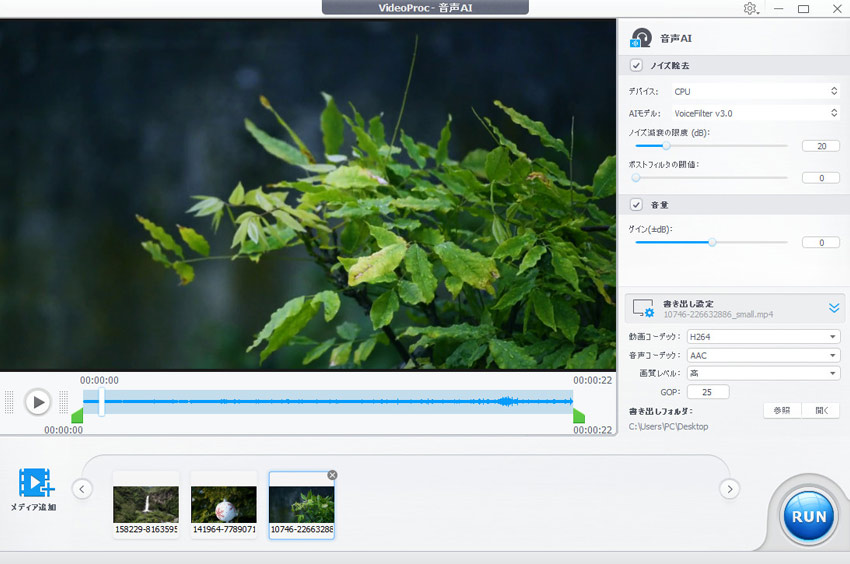
✅ �y�����z�F
���恕�����̓����������\�i��F4K�A�b�v�X�P�[���{�m�C�Y�����j�B
Mac/Win�Ή��Ń��[�J�������i�v���C�o�V�[�ی�j�B
✅ �y����z�F
�����łł́AAI�@�\�̗��p���Ԃ��ő�5���܂łɐ�������Ă��܂��B
✅ �y�K���Ă���l�z�F
����������ҏW�������l�A���㋉�ҁB
VideoProc Converter AI�́ADigiarty Software�Ђɂ���ĊJ�����ꂽ�A����≹���̕ҏW�A�ϊ��A�����ĕi��������ꊇ�ōs����AI���ڃ\�t�g�ł��B�ŐV�o�[�W�����ł́A����≹������z���C�g�m�C�Y��q�X�m�C�Y�Ȃǂ̔w�i�m�C�Y�������x��AI���������o�E�����ł���@�\����������A���{�����ł������̃N���G�C�^�[��r�W�l�X�p�[�\���̊ԂŒ��ڂ��W�߂Ă��܂��B
���̃\�t�g��DNN��RNN��g�ݍ��킹��AI���f�����g�p���A�����f�[�^�ƕs�v�ȃm�C�Y���u���ɕ������܂��B����ɂ��A�l�̐��͂��̂܂܂ɁA�z���C�g�m�C�Y�A�@�B���A���̂�����Ƃ������s���ȉ��������I�Ɏ�菜�����Ƃ��\�ł��B�ȒP�ȑ���ŁA�u����AI�v�^�u�Ƀ��f�B�A���h���b�O���h���b�v���A�gNoise Suppression�h��I���A����Ƀ��f�����w�肵�ă����N���b�N���邾���ŏ������������܂��B���ʂȒm����Z�p���K�v����܂���B
�܂��A�m�C�Y�}���̋��x�i�f�V�x���l�j�̒�����|�X�g�t�B���^�[�@�\�A���ʃu�[�X�g�Ȃǂ̃p�����[�^�ݒ�ɂ��Ή����Ă��܂��B�Ⴆ�A�z���C�g�m�C�Y���C�ɂȂ�ꍇ�ɂ͌y�x���璆���x�i6�`24dB�j�̐ݒ�Ŏ��R�ȉ����Ɏd�グ�邱�Ƃ��ł��܂��B
�z���C�g�m�C�Y�������FAudacity�i�I�[�_�V�e�B�j
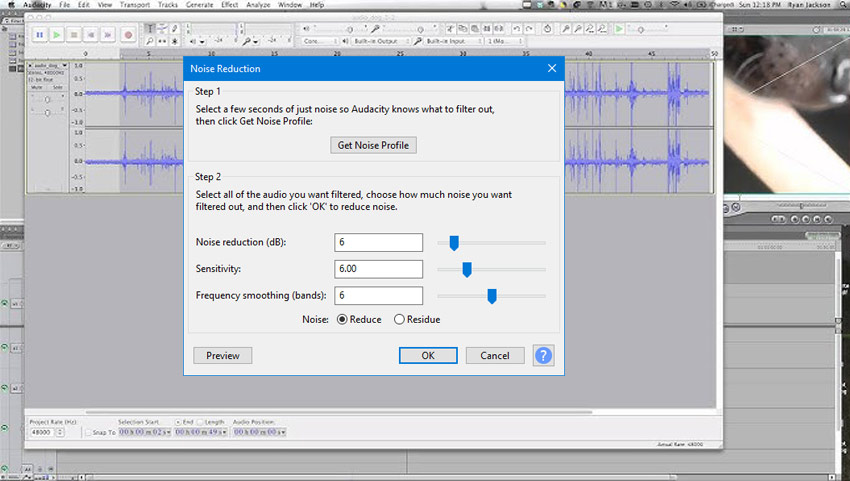
✅ �y�����z�F
�������I�[�v���\�[�X�ő��@�\�i�m�C�Y����/�^��/�}���`�g���b�N�ҏW�j�B
�m�C�Y�T���v�����O�@�\���������\�B
✅ �y����z�F
�����ʂ��p�ꒆ�S�Ŋw�K�R�X�g�������BMP3�ҏW�ɂ͕ʓr�G���R�[�_�[�������K�v�B
✅ �y�K���Ă���l�z�F
�R�X�g�}�������㋉�ҁA�J�X�^�}�C�Y�d���h�B
Audacity�́A�����ŗ��p�ł���I�[�v���\�[�X�̑��@�\�I�[�f�B�I�ҏW�\�t�g�E�F�A�ł��BWindows�AmacOS�ALinux�Ƃ��������L���v���b�g�t�H�[���ɑΉ����Ă��邽�߁A���{�����ł������̗��p�҂Ɏx��������ԃc�[���Ƃ��ĔF�m����Ă��܂��B
�ŐV�o�[�W�����ł�AI�v���O�C���̃T�|�[�g���lj�����i��: OpenVINO AI�Ή��j�A��蒼���I�ō��x�ȑ��삪�\�ȃ\�t�g�E�F�A�ւƐi���𐋂��Ă��܂��B
�W���@�\�Ƃ��ē��ڂ���Ă���u�m�C�Y�ጸ�iNoise Reduction�j�v�@�\�́A�z���C�g�m�C�Y��n���m�C�Y�Ƃ������p���I�ȃo�b�N�O���E���h�m�C�Y���ȒP�����ʓI�ɏ������邱�Ƃ��ł��܂��B���̋@�\���g���A�z���C�g�m�C�Y���X�b�L�������BVlog���c�^���A�̐��ҏW�A�|�b�h�L���X�g����ȂǁA���܂��܂ȗp�r�ŗ���鋭�͂ȃc�[���ł��B�����������Ń_�E�����[�h���āA�g�N���A�ȉ��h����y�ɑ̌����Ă݂܂��傤�B

�uAudacity�Ńm�C�Y����������������ǁA�������s���R�ɂȂ�v�ƔY��ł��܂����H���̋L���́AAudacity�m�C�Y�����́u��{�v����A�����̕����܂����u������v��u�ł��Ȃ��v�̉�����܂ł�O�������錈��łł��B
�z���C�g�m�C�Y�������FAdobe Audition
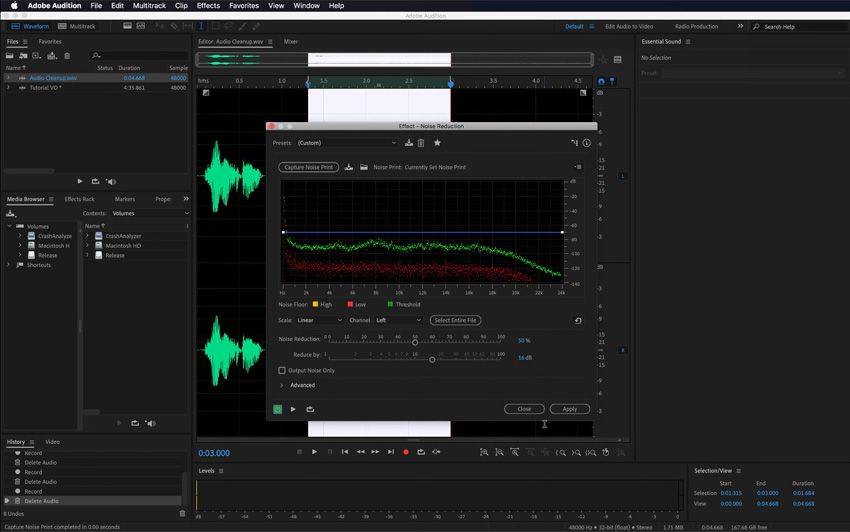
✅ �y�����z�F
�v���d�l�̐����ҏW�i���g���P�ʂł̃m�C�Y���́j�B
Premiere Pro�Ȃ�Adobe���i�ƘA�g�\�B
✅ �y����z�F
���z2,728�~�ƍ��R�X�g�B���{��Ή��������삪���G�B
✅ �y�K���Ă���l�z�F
�������̃v���A����Adobe�����g���Ă���l�B
Adobe Audition�́AAdobe Creative Cloud�Ɋ܂܂��v�������̃f�W�^���I�[�f�B�I���[�N�X�e�[�V�����iDAW�j�ł��B�^���A�ҏW�A�~�L�V���O�A�}�X�^�����O�ɉ����A���x�ȃm�C�Y�����≹���C���Ȃ��A���ʂȋ@�\������������I�ȉ����ҏW�\�t�g�Ƃ��Ēm���Ă��܂��B�f�搧��A�|�b�h�L���X�g�AYouTube�z�M�Ƃ���������ŁA���{�ł����L���p�r�ɗ��p����Ă��܂��B
�ŐV�o�[�W�����ł̓��[�U�[�C���^�[�t�F�[�X������ɐ�������ADiive��DeNoise�AAdaptive Noise Reduction�Ƃ������G�t�F�N�g����������܂����B���̌��ʁA�z���C�g�m�C�Y���͂��߂Ƃ�����m�C�Y�̏�������蒼���I�ɍs����悤�ɂȂ��Ă��܂��B�v�����x���̃m�C�Y�����@�\������A���삪�ȒP�Ń��A���^�C���Ō��ʂ��m�F�ł���d�l�́A���S�҂���v���܂ŕ��L���x������Ă��܂��B�܂��ACreative Cloud�Ƃ̘A�g�ɂ��A����ҏW��z�M��ƂƂ̃X���[�Y�ȕ��p���\�ł��B
���z�����Ŏ�y�ɓ����ł��邽�߁A�u�܂������Ă݂����v�Ƃ������S�҂ɂ����S�B�����ɂ�����肽������w�i�m�C�Y�ł��Y�݂̕��ɂƂ��āAAdobe Audition�͐S�����p�[�g�i�[�ƂȂ�ł��傤�B
�z���C�g�m�C�Y�����I�����C���c�[���FMyEdit
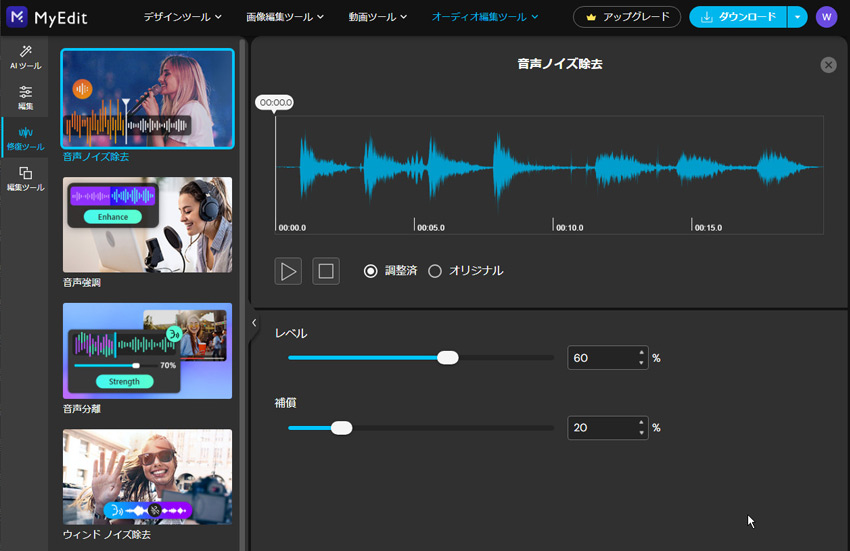
✅ �y�����z�F
�u���E�U��ő���\�ȃI�����C���c�[���iCyberLink�Вj�B
AI���������Ńz���C�g�m�C�Y�E���艹�������x�����B
���{��C���^�[�t�F�[�X�Ή��Œ����I����\�B
✅ �y����z�F
�����ł̓t�@�C���T�C�Y100MB�E����10���܂ŁB
✅ �y�K���Ă���l�z�F
���S�ҁA��y�Ƀm�C�Y�����������l�A����ҏW���o���ҁB
MyEdit�́A��p��CyberLink�Ђ��J������AI���ڂ̃I�����C���ҏW�c�[���ŁA�\�t�g�̃C���X�g�[�����s�v�Ȃ��߁A�u���E�U��Ŏ�y�ɉ摜�≹���̕ҏW���\�ł��B�ŐV�łł͓��Ƀz���C�g�m�C�Y�i��: �T�[�Ƃ��������m�C�Y�j�̏����@�\���啝�Ɍ��サ�Ă���A���{�l���L�́u�v���o���c�������v�u�R���e���c����肽���v�u�r�W�l�X�������グ�����v�Ƃ�����3�̎�v�ȃj�[�Y�ɉ����Ă��܂��B
�g�����͔��ɃV���v���ł��B�����t�@�C�����u���E�U��ŃA�b�v���[�h���A�X���C�_�[�ŏ������x����⏞�@�\�̋��x��ݒ肵����A�v���r���[�m�F���o�ă_�E�����[�h���邾���ŁA�z���C�g�m�C�Y�̏������������܂��B
�Ή��t�H�[�}�b�g�����L���A�X�}�[�g�t�H���Ř^�������f�[�^��Ɩ��p�̉����t�@�C���Ȃ������̂܂ܗ��p�\�ł��B�����v�����ł͍ő�10���܂���100MB�܂ŕҏW���\�ŁA1��1��Ƃ��������͂�����̂̎��p�ɂ͏\���ȓ��e�ƂȂ��Ă��܂��B
����ɁA���{��Ή��̒����I�ȃ��[�U�[�C���^�[�t�F�[�X�ɂ��A�N�ł��ȒP���X���[�Y�Ƀz���C�g�m�C�Y�������ł��܂��B
![MyEdit�]��](../image-generator/category-img/middle-myedit-review.jpg)
�{�L���ł́A�w�i�߂ɂ��Ă����uCanva�v�̊�{�I�Ȏg���������S�҂���ׂ̈ɏЉ�܂��B�f�U�C���̎d�オ����i�グ�������l�A�w�i���߂����Ă݂����l�͂��ЎQ�l�ɂ��Ă݂Ă��������ˁB
���{�l�ŏ��S�҂ɂ�Aiarty Video Enhancer���œK�ŁA����ҏW������ɓ��ꂽ�����҂ɂ�VideoProc Converter AI���������߂ł��B

�����Ŏ�y�ɗ��p�������ꍇ�́AMyEdit�Ŋ�{�I�ȃj�[�Y���قږ��������Ƃ��ł��܂��B����ŁA�v���̉����ҏW�҂łȂ�����A���z��Adobe Audition�⑀�삪���Audacity�͔�����I�ƌ����܂��B
�y���m���z���{�l�����̃z���C�g�m�C�Y���p�@
�z���C�g�m�C�Y�̃����b�g
�V�[���ʂ������ߊ��p��
�ȉ��̂悤�ɁA�p�r�ɉ����ĉ�����c�[����I�Ԃƌ��ʓI�ł��B
�V�[���ɍ��킹��������c�[����I�Ԃ��ƂŁA�Ԃ����̐Q���������A�ݑ�[�N���̏W���̓A�b�v���A����҂̈������i�����҂ł��܂��B
- AI����:�A�j���E�������AI��4K�A�b�v�X�P�[�����O�B
- �����:�t���[����ԁA�m�C�Y�����A�G�������Ȃǂ����������B
- �ו�����:�ڂ₯���f����s�N���ȕ�����AI�������x�ɕ�B
- ��������:Turbo���[�h�ɂ��ő�3�{�̏����X�s�[�h�������B

���̋L�����������l�F�~���L
Digiarty�ɏ]�����A���݂͎��AI�n�̋L������i�l�H�m�\�\�����[�V�����̊��p���@�A�\�t�g�E�F�A�A�g�����h���j��S�����Ă��܂��B���S�Җڐ��Őe���݂₷���L������S�����Ă��܂��B